Jak przyspieszyć system Windows 10?

Windows 10 to najpowszechniej wykorzystywany system operacyjny w desktopach i laptopach. Dzięki znakomitej funkcjonalności pozwala na wykonywanie wielu działań jednocześnie, zachowując przy tym pożądaną stabilność. Wielość aplikacji i narzędzi może jednak powodować spowolnienie działania urządzenia, co jest szczególnie odczuwalne na sprzętach wyposażonych w przynajmniej kilkuletnie komponenty. Jak w kilku krokach sprawić, by system Windows 10 stał się tak szybki, jak kiedyś? Mamy na to rozwiązanie.
Sprawdź w jaki sposób przyspieszyć działanie systemu operacyjnego Windows 10.
Sprawdź listę aplikacji, które uruchamiają się przy starcie systemu
Zasoby systemowe są skutecznie ograniczane, gdy wiele aplikacji próbuje jednocześnie włączyć się w danym momencie. Taka sytuacja zdarza się w przypadku próby włączenia urządzenia. Jeśli duża liczba programów ma domyślnie ustawiony profil autostartu, wówczas komputer wyraźnie zwolni. Co za tym idzie: proces uruchamiania urządzenia będzie dłuższy i mniej wydajny. Aby temu zapobiec i jednocześnie przyspieszyć system, należy sprawdzić, które z systemowych aplikacje mają priorytet włączania się przy starcie komputera. Aby tego dokonać należy kliknąć w dolny róg ekranu, a dokładnie w logo Windows.
Następnie wpisujemy: Menedżer Zadań i klikamy na tę funkcjonalność systemu. Naszym oczom ukaże się okienko z kilkoma zakładkami. Przechodzimy do opcji Uruchamianie, na której sprawdzimy, jakie aplikacje włączają się automatycznie oraz w jaki sposób wpływają na wydajność systemu. Należy dezaktywować startup przede wszystkim tych aplikacji, które cechują się wysoką wartością wpływu. Jeśli to nie daje rezultatu, sprawdź obciążenie procesora, dysku i pamięci - być może któryś z komponentów nie jest w stanie nadążyć nad poprawną pracą systemu.
Zapewnij odpowiednią ochronę przeciwwirusową
Zagrożenia typu malware mogą realnie pogarszać wydajność pracy systemu operacyjnego. Wirusy, które zagnieżdżają się w procesach systemowych, mogą znacząco ograniczyć szybkość komputera. Złośliwe oprogramowanie może dokonywać operacji śledzących, spowalniać przeglądarkę internetową, a nawet przejąć dostęp do naszych plików prywatnych. Ważne, aby korzystać z aktualnego programu antywirusowego zapewniającego optymalną ochronę przed zagrożeniami pochodzącymi z zasobów sieciowych. Jeśli zastanawiasz się, które płatne antywirusy najlepiej ochronią Twój komputer przed zagrożeniami sieciowymi, powinieneś przeczytać rezenzję programów. Wiele programów zostało dostatecznine przetestowanych i oferują bardzo dobrą jakość.
Jeden skuteczny program antywirusowy wystarczy
Propozycji jest całkiem sporo - należy przede wszystkim wybierać takie oprogramowanie, które chroni urządzenie na bieżąco i nie obciąża zanadto urządzenia. Przed instalacją aplikacji sprawdźmy, czy nasz komputer nie posiada innych, działających mniej wydajnie, programów antywirusowych. Ilość zagrożeń funkcjonujących w sieci jest trudna do jednoznacznego określenia. Warto zatem zapewnić sobie całościową ochronę przed jak największą liczbą niebezpiecznych zagrożeń internetowych. Oprogramowanie anti-malware powinno być cały czas aktywne. Ręczne wyłączanie funkcjonalności programów antywirusowych może negatywnie wpłynąć na wydajność systemu.
Aktualizacja systemu to podstawa
Komputer może działać wolno i niewydajnie w przypadku, gdy użytkowany system operacyjny nie jest zaktualizowany do najnowszej wersji. Windows 10 posiada łatwą weryfikację rzeczywistego stanu oprogramowania - dzięki temu użytkownik może sprawdzić, czy korzysta z właściwej wersji systemu. Aby tego dokonać przechodzimy do menu startowego i wpisujemy: sprawdź, czy dostępne są aktualizacje. Za proces ulepszania odpowiedzialne jest narzędzie Windows Update, które poinformuje użytkownika, gdy zostaną znalezione najnowsze aktualizacje.
Aktualizacja może chwilę potrwać
Aby dokonać ich pełnego wdrożenia klikamy opcję: Zainstaluj teraz. Niektóre z aktualizacji mogą wymagać nawet kilkudziesięciu minut ciągłej pracy urządzenia, które posiada stały dostęp do sieci internetowej. Warto zatem wykonać to działanie wieczorem, przed wyłączeniem komputera na noc. Nie należy przerywać procesu instalacji podczas jego trwania. Taki ruch spowoduje konieczność ponownego przejścia całego procesu od nowa.
Źródło: Redakcja




![Przerażające sceny podczas walk MMA. Zawodnik porażony prądem! [VIDEO]](https://www.prawy.pl/thumb/120x68/uploads/images/porazony-pradem-1751258866.png)




![Przerażające sceny podczas walk MMA. Zawodnik porażony prądem! [VIDEO]](https://www.prawy.pl/thumb/300x169/uploads/images/porazony-pradem-1751258866.png)


